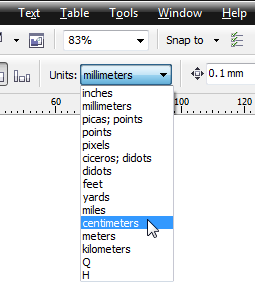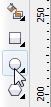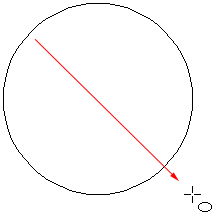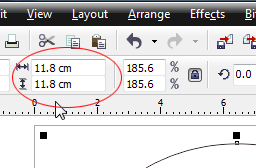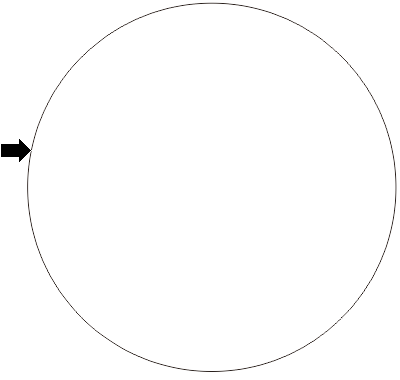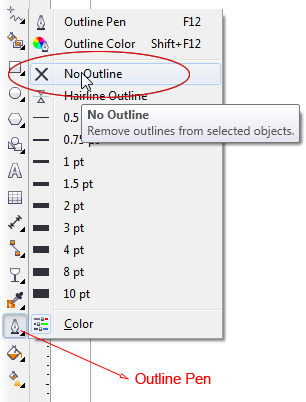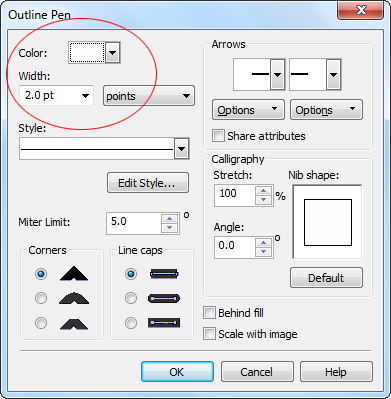Basic Input Output System
Basic Input Output System
Melakukan Operasi Dasar Komputer menggunakan Sistem Operasi
Setting BIOS
Komputer melakukan booting dengan menggunakan file-file operating system dengan melakukan pengecekan terhadap semua hardware meliputi monitor, keyboard, mouse, harddisk, printer, CD ROM, disk drive dan sarana pendukung lainnya termasuk memori computer. Kegiatan ini dilakukan jika ada BIOS (Basic Input Output System) tersetting dengan benar.
Menjalankan setup BIOS
Jika setup BIOS ada kesalahan dan mau diperbaiki, caranya pada saat computer dihidupkan dan computer sedang melakukan booting, tekan tombol DEL sehingga muncul Setup BIOS seperti berikut :
CMOS Setup Utility
Fungsi Tombol pada setup BIOS :
Esc / Escape => keluar dari setup BIOS
←↑→↓ => tombol memilih menu
D => modifikasi panjang field
F1 => mencari bantuan fungsi tombol
F2 => mengubah background BIOS
F5 => mengubah ke settingan terdahulu yang pernah ada
F6 => mengubah ke settingan yang paling optimal
F7 => menyetting ke performance terbaik
F10 => keluar dari setup BIOS dan menyimpan hasil settingan
Untuk memunculkan menu selanjutnya tekan tombol panah (arahkan pada menu yang dituju) kemudian tekan Enter.
Menu dalam BIOS :
1. Standar CMOS Setup
2. Advanced Setup
3. Power Management Setup
4. PCI / PnP Configuration
5. Load Optimal Setting
6. Load Best Performance Setting
7. Features Setup
8. CPU PnP Setup
9. Hardware Monitor
10. Change Password
11. Exit
1. Standar CMOS (Complimentary Metal Oxide Semicondutor) Setup
Berfungsi untuk setting standar seperti tanggal, waktu, type harddisk yang terpasang, disk drive, dan monitor.
N Fungsi konfigurasi pada standar CMOS :
Ø Date & Time => melakukan setting perubahan waktu dan tanggal sesuai Real Time Clock
Ø IDE ( Integrated drive electronics) Device => melakukan setting harddisk yang terpasang
Ø Type harddisk :
Ø IDE Primary Master => harddisk utama yang berfungsi sebagai penyimpanan sistem operasi dan program aplikasi
Ø IDE Primary Slave => harddisk utama yang berfungsi sebagai penyimpanan berupa data saja
Ø IDE Secondary Master => harddisk tambahan / cadangan yang berfungsi sebagai penyimpanan sistem operasi dan program aplikasi
Ø IDE secondary Slave=> harddisk tambahan / cadangan yang berfungsi sebagai penyimpanan berupa data saja
Ø Floppy disk => melakukan setting disk drive
Ø Video => melakukan setting monitor biasanya EGA / VGA
Ø Half On => untuk mensetting kapan computer berhenti beroperasi
Ø Base / Extended / Total Memory => untuk mengetahui kapasitas memori, tersetting secara otomatis.
2. Advanced Setup
Digunakan untuk mengetahui informasi / mengatur system yang terpakai di dalam computer.
Perintah Advanced BIOS :
N Fungsi konfigurasi pada Advanced Setup
Ø Virus warning => mengaktifkan / menonaktifkan program anti virus untuk motherboard atau boot sector
Ø Quick Power On Self Test => Pemeriksaan terhadap komponen-komponen pada saat computer melakukan booting.
Ø First Boot Device => Pengecekan terhadap system booting pertama kali
Ø Swap Floppy => untuk menukar disk drive misalkan dari B ke A atau sebaliknya.
Ø Boot Up Floppy Seek => mengecek kapasitas disket yang terpasang
Ø Boot Up NumLock Status => mengaktifkan / menonaktifkan tombol Num Lock pada saat computer melakukan booting
Ø Typematic Rate Setting => setting typematic rate / berapa banyak karakter yang ditransfer tiap detik.
Ø Security Option => memberikan password pada saat computer dihidupkan
Ø OS Select For DRAM > 64 => untuk mengecek DRAM > 64 MB, jika bukan pilih Non-OS2
Ø Video BIOS Shadow => Memindahkan VGA Bios Shadow ke DRAM.
3. Power Management Setup
Digunakan untuk mensetup manajemen power => mengatur power yang ada dikomputer yaitu power pada monitor dan CPU.
N Fungsi setiap bagian :
Ø ACPI Function => Fungsi ACPI (Advanced Configuration and Power Interface)
Ø Power Management => mengatur power untuk computer
Ø PM Control by APM => mengatur penghematan energi
Ø Video Off Option => setting pilihan bagaimana monitor dimatikan
Ø Video Off Method => Metoda video
Ø MODEM Use IRQ => IRQ membuka modem
Ø Soft-Off by PWBTN => mati gelap dengan PWBTN
Ø Wake Up Events => cara menghidupkan computer dari keadaan stand by.
4. PCI / PnP (Plug and Play) Configuration
Digunakan untuk mengidentifikasikan PnP pada slot PCI yang terpasang diCPU.
Fungsi setiap bagian :
N Fungsi setiap bagian :
Ø PNP OS Installed => jika memilih ‘Yes’ maka computer akan mengurus IRQ, I/O pada saat booting saja
Ø Reset configuration data => digunakan untuk menghapus data PnP
Ø Resources Controlled by => pemberian resources diberikan secara otomatis atau manual
Ø X IRQ Resources / X DMA Resources => untuk melengkapi jika resources controlled by menggunakan pilihan manual
Ø PCI / VGA Palette Snoop => mengaktifkan PCI / VGA
Ø Assign IRQ for VGA => mengarahkan IRQ ke VGA
Ø Assign IRQ for USB => mengarahkan IRQ ke USB.
5. Load Optimal Setting => mengatur settingan yang paling optimal yang pernah ada
6. Load Best Performance => mengatur settingan yang paling terbaik yang pernah ada
7. Features Setup
Digunakan untuk mengecek DRAM, USB dan PCI yang ada pada motherboard.
N Fungsi dari setiap bagian ini adalah :
Ø DRAM Timing By SPD => menentukan kecepatan DRAM yang digunakan
Ø DRAM Clock => DRAM untuk menghitung waktu
Ø DRAM Drive Strength => DRAM putaran driver
Ø P2C / C2P Concurrency => PsC / C2P ….
Ø Fast R-W Turn Around => kecepatan untuk turn read-write
Ø System BIOS Cacheable => menentukan BIOS, sehingga kecepatan system bertambah
Ø Video RAM Cacheable => menentukan video RAM, sehingga mempercepat system
Ø Frame buffer size => menampilkan ukuran memori internal biasanya 8 M
Ø AGP Aperture Size => menentukan ukuran memori eksternal AGP 64 M, 128 M
Ø OnChip USB => menentukan OnChip USB
Ø USB Keyboard support => menentukan USB untuk keyboard
Ø OnChip Sound => OnChip untuk suara
Ø OnChip Modem => OnChip untuk modem
Ø CPU to PCI Writer Buffer => CPU to PCI untuk menyimpan ke memori
Ø PCI Dinamic Bursting => PCI untuk dinamis bursting
Ø PCI Master 0 WS Writer => PCI untuk master pengetikan
8. CPU PnP Setup
Digunakan untuk mengetahui informasi yang ada pada CPU (ex. Type CPU,etc)
9. Hardware Monitor
Digunakan untuk mengetahui informasi system yang ada pada Monitor
10. Change Password
Mengubah password masuk ke dalam BIOS
Exit => Keluar dari BIOS


.png)